Ανακτήστε τα χαμένα / διαγραμμένα δεδομένα από υπολογιστή, σκληρό δίσκο, μονάδα flash, κάρτα μνήμης, ψηφιακή φωτογραφική μηχανή και πολλά άλλα.
Εξαιρετικό εργαλείο ανάκτησης διαμερισμάτων κάρτας SD και οι καλύτερες εναλλακτικές του
 Ενημερώθηκε από Valyn Hua / 08 Δεκεμβρίου 2022 09:30
Ενημερώθηκε από Valyn Hua / 08 Δεκεμβρίου 2022 09:30Μόλις η συσκευή σας είναι στο μέγιστο αποθηκευτικό χώρο, μπορείτε να χρησιμοποιήσετε το διαμέρισμα της κάρτας SD. Μπορείτε να μετακινήσετε τα δεδομένα σας σε άλλο διαμέρισμα εάν το άλλο δεν έχει αρκετό χώρο αποθήκευσης. Θα σας βοηθήσει επίσης να οργανώσετε τα δεδομένα στη συσκευή σας. Ανεξάρτητα από αυτά τα πλεονεκτήματα, η κατάτμηση της κάρτας SD σας μπορεί να είναι περίπλοκη. Εάν δεν γνωρίζετε τη διαδικασία, μπορεί να χάσετε ή να διαγράψετε κατά λάθος τα αρχεία σας. Δεν μπορείτε να αποφύγετε αυτά τα περιστατικά.

Ευτυχώς, υπάρχει ένα αξιόπιστο εργαλείο ανάκτησης δεδομένων για να σας βοηθήσει να ανακτήσετε τα διαμερίσματα της κάρτας SD σας. Μπορείτε να χρησιμοποιήσετε το FoneLab Data Retriever. Διαθέτει πολλά χαρακτηριστικά που ξεχωρίζουν από τα άλλα εργαλεία ανάκτησης. Διαβάζοντας αυτό το άρθρο, θα δείτε και την εναλλακτική για αυτό το μοναδικό εργαλείο.

Λίστα οδηγών
Μέρος 1. Καλύτερη ανάκτηση διαμερισμάτων κάρτας SD - FoneLab Data Retriever
FoneLab Data Retriever υποστηρίζει πολλές συσκευές, όπως μονάδες flash, κάρτες μνήμης και αφαιρούμενες μονάδες δίσκου. Δεν υπάρχει αμφιβολία ότι είναι το καλύτερο εργαλείο για να ανάκτηση κατατμήσεων μονάδας USB. Εκτός από αυτό, μπορεί να ανακτήσει αρχεία από διαφορετικά σενάρια, όπως επιθέσεις ιών, απροσδόκητες λειτουργίες, ανάκτηση διαμερισμάτων και πολλά άλλα. Σε αυτήν την περίπτωση, αυτό το εργαλείο ανάκτησης δεδομένων μπορεί να σας βοηθήσει ανακτήστε τα αρχεία σας. Αυτό το εργαλείο είναι πολύ διαχειρίσιμο για έναν αρχάριο σαν εσάς. Διαθέτει επίσης χαρακτηριστικά προεπισκόπησης που σίγουρα θα απολαύσετε τη χρήση. Είναι μια δυνατότητα που μετά βίας θα δείτε σε άλλο λογισμικό ανάκτησης δεδομένων. Χρησιμοποιώντας αυτήν τη δυνατότητα, μπορείτε να προβάλετε το αρχείο πριν το ανακτήσετε.
FoneLab Data Retriever - ανακτήστε τα χαμένα / διαγραμμένα δεδομένα από τον υπολογιστή, το σκληρό δίσκο, τη μονάδα flash, την κάρτα μνήμης, την ψηφιακή φωτογραφική μηχανή και πολλά άλλα.
- Ανάκτηση φωτογραφιών, βίντεο, επαφών, WhatsApp και άλλων δεδομένων με ευκολία.
- Προεπισκόπηση δεδομένων πριν από την ανάκτηση.
Βήμα 1Το FoneLab Data Retriever είναι εύκολο στη λήψη. Σημειώστε το Δωρεάν κατέβασμα κουμπί στην αριστερή πλευρά της κύριας διεπαφής. Εχει ένα Windows εικόνισμα. Εάν είστε χρήστης Mac, κάντε κλικ στο κουμπί Μετάβαση σε Mac. Δεν θα έχετε τη σύγχυση να το σημειώσετε. Περιμένετε να ολοκληρωθεί η διαδικασία λήψης. Στη συνέχεια, ρυθμίστε το εργαλείο, ανάλογα με τις προτιμήσεις σας. Εγκαταστήστε το, εκκινήστε και εκτελέστε αμέσως το λογισμικό για να ξεκινήσετε τη διαδικασία ανάκτησης για τα διαμερίσματα της κάρτας SD σας.
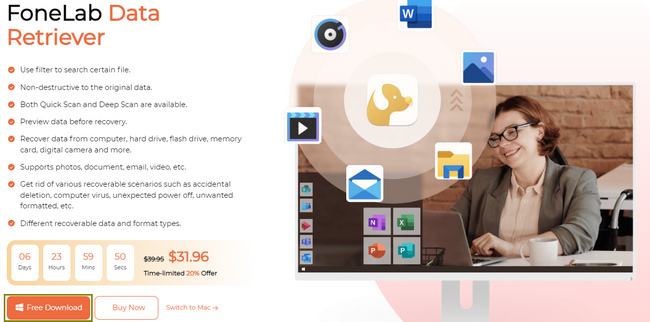
Βήμα 2Το εργαλείο θα σας ζητήσει να επιλέξετε τον τύπο δεδομένων που θέλετε να επαναφέρετε. Επιλέξτε τα πλαίσια πάνω από αυτά, όπως εικόνες, ήχος, έγγραφα κ.λπ. Εξαρτάται αν προτιμάτε να ανακτηθούν. Κάτω από τον τύπο δεδομένων, επιλέξτε τη μονάδα δίσκου που περιέχει τα αρχεία σας. Μπορείτε να επιλέξετε την κάρτα SD που χρησιμοποιείτε κάτω από το Αφαιρούμενοι δίσκοι. Μετά από αυτό, κάντε κλικ στο σάρωση κουμπί μόλις τα αρχεία είναι έτοιμα για επεξεργασία.
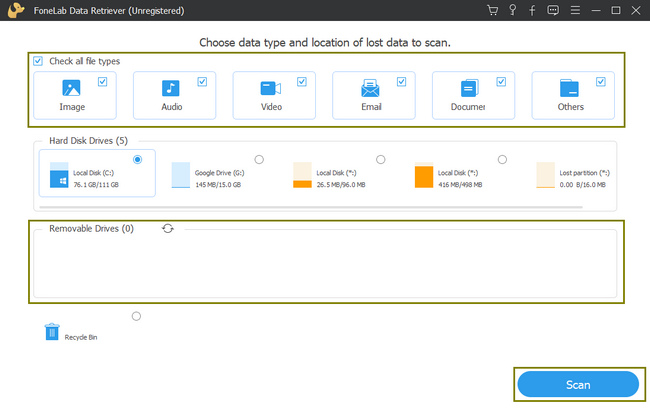
Βήμα 3Η διαδικασία σάρωσης θα διαρκέσει μόνο δευτερόλεπτα. Θα σας ειδοποιήσει για τον αριθμό των αρχείων που βρέθηκαν και τον χρόνο που καταναλώνει. Εάν πιστεύετε ότι τα αρχεία που επιθυμείτε δεν εμφανίστηκαν, θα σας δώσει άλλη επιλογή. Μπορείτε να κάνετε κλικ στο Βαθιά σάρωση κουμπί για να λάβετε περισσότερα αποτελέσματα, τα οποία θα σας προειδοποιήσουν ότι θα καταναλώσει περισσότερο χρόνο.
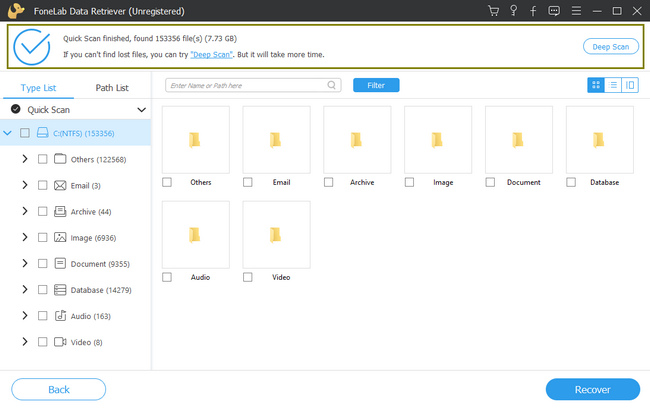
Βήμα 4Ο φάκελος των αρχείων σας θα εμφανίζεται στην αριστερή πλευρά του εργαλείου. Θα εμφανίσει επίσης το σύστημα αρχείων που χρησιμοποιείτε στη μονάδα δίσκου σας. Κάντε κλικ στους φακέλους και τα δεδομένα που περιέχει θα εμφανιστούν στη δεξιά πλευρά. Στην επάνω δεξιά γωνία, μπορείτε να επιλέξετε το Περιεχόμενο εικόνισμα. Θα σας επιτρέψει να κάνετε προεπισκόπηση των δεδομένων που θέλετε να επιλέξετε.
Βήμα 5Για να επιλέξετε τα δεδομένα, επιλέξτε τα πλαίσια κάτω από αυτά κάνοντας κλικ σε αυτά. Εάν πιστεύετε ότι έχετε ήδη επιλέξει όλα τα δεδομένα που θέλετε να ανακτήσετε, επιλέξτε το Ανάκτηση κουμπί. Θα δείτε τα χαμένα ή διαγραμμένα διαμερίσματα της κάρτας SD που ανακτάτε στο τέλος αυτής της διαδικασίας.
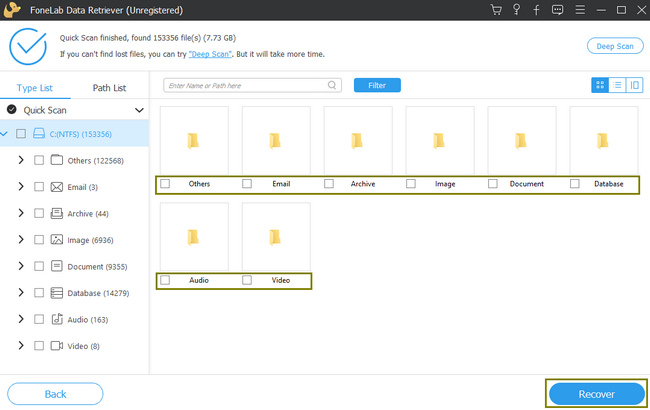
Αν θέλετε να ελέγξετε τις εναλλακτικές FoneLab Data Retriever, συνεχίστε την ανάγνωση.
FoneLab Data Retriever - ανακτήστε τα χαμένα / διαγραμμένα δεδομένα από τον υπολογιστή, το σκληρό δίσκο, τη μονάδα flash, την κάρτα μνήμης, την ψηφιακή φωτογραφική μηχανή και πολλά άλλα.
- Ανάκτηση φωτογραφιών, βίντεο, επαφών, WhatsApp και άλλων δεδομένων με ευκολία.
- Προεπισκόπηση δεδομένων πριν από την ανάκτηση.
Μέρος 2. Κορυφαίες 3 εναλλακτικές λύσεις ανάκτησης διαμερισμάτων κάρτας SD
Γνωρίζετε ήδη τον κορυφαίο Ανάκτηση δεδομένων USB εργαλείο παραπάνω. Τέλος πάντων, αν θέλετε να μάθετε τις εναλλακτικές του, συνεχίστε να διαβάζετε. Αυτές οι 3 εναλλακτικές έχουν επίσης φανταστικά χαρακτηριστικά για την ανάκτηση και τη διόρθωση κατατμήσεων κάρτας SD. Πρέπει να επιλέξετε το λογισμικό που προτιμάτε να χρησιμοποιείτε. Σε αντίθεση με το FoneLab Data Retriever, αυτά τα εργαλεία έχουν μειονεκτήματα μόλις τα χρησιμοποιήσετε. Κάντε κύλιση παρακάτω για να δοκιμάσετε αυτά τα εργαλεία ανάκτησης δεδομένων για την ανάκτηση διαμερισμάτων κάρτας SD.
Επιλογή 1. IObit Undelete
Το IObit Undelete είναι ένα εργαλείο ανάκτησης δεδομένων που μπορεί να ανακτήσει δεδομένα από διαφορετικά σενάρια. Είναι ένα από τα καλύτερα εργαλεία που μπορείτε να χρησιμοποιήσετε για την ανάκτηση διαμερισμάτων κάρτας SD. Ωστόσο, η διαδικασία σάρωσης θα πάρει περισσότερο χρόνο. Μερικές φορές, το λογισμικό αποτυγχάνει να εντοπίσει τα χαμένα αρχεία σας. Είναι καλύτερα να επαναλάβετε τη διαδικασία και θα χάσετε τον χρόνο σας. Τέλος πάντων, εδώ είναι τα βήματα του παρακάτω.
Βήμα 1Κάντε κλικ στο πράσινο Δωρεάν κατέβασμα κουμπί στο μεσαίο τμήμα της διεπαφής. Μόλις ξεκινήσει η διαδικασία λήψης, μην τη διακόψετε. Στη συνέχεια, ρυθμίστε το εργαλείο, εγκαταστήστε, εκκινήστε και, στη συνέχεια, εκτελέστε το λογισμικό.
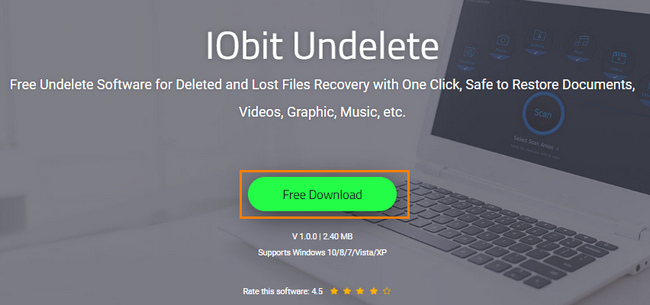
Βήμα 2Επιλέξτε το Τύπος αρχείου και θέση αρχείου στο πάνω μέρος. Επιλέξτε τα πλαίσια για τα καθορισμένα αρχεία. Στη συνέχεια, κάντε κλικ στο σάρωση κουμπί για να ξεκινήσει η σάρωση των διαμερισμάτων της κάρτας SD.
Βήμα 3Για να επιλέξετε τα αρχεία που θέλετε να ανακτήσετε, επιλέξτε τα πλαίσια στα αριστερά. Μπορείτε επίσης να πληκτρολογήσετε το όνομα των αρχείων στην επάνω δεξιά γωνία του εργαλείου. Μόλις ολοκληρώσετε τα αρχεία που θέλετε να ανακτήσετε, κάντε κλικ στο Ανάκτηση κουμπί στο κάτω μέρος της κύριας διεπαφής. Περιμένετε να τελειώσει. Στη συνέχεια, μπορείτε τώρα να δείτε το διαμέρισμα της χαμένης κάρτας SD που χάσατε.
Επιλογή 2. Wise Data Recovery
Το Wise Data Recovery σάς επιτρέπει να ανακτάτε αρχεία από διαφορετικές συσκευές. Μπορεί να σας βοηθήσει να ανακτήσετε δεδομένα από μονάδες flash USB, κάρτες μνήμης και περισσότερες αφαιρούμενες μονάδες δίσκου. Για το λόγο αυτό, μπορεί να σας βοηθήσει με την επισκευή διαμερισμάτων USB. Αυτό το λογισμικό θα αποφύγει επίσης την αντικατάσταση δεδομένων όταν ξεκινήσει η διαδικασία. Παρά αυτά τα πλεονεκτήματα, η διεπαφή αυτού του εργαλείου μπορεί να σας μπερδέψει. Έχει χαρακτηριστικά που δεν έχουν ετικέτες που θα σας προκαλέσουν σύγχυση. Σε αυτό το θέμα, θα καταναλώσετε μεγάλο μέρος του χρόνου σας για να εξοικειωθείτε μαζί τους. Τέλος πάντων, παρακάτω είναι τα βήματα που προετοιμάζει αυτό το άρθρο για εσάς.
Βήμα 1Επιλέξτε το Λήψη κουμπί για να ξεκινήσει η διαδικασία. Στη συνέχεια, το εργαλείο θα σας ζητήσει να το ρυθμίσετε. Θα χρειαστούν μερικά λεπτά και, στη συνέχεια, προχωρήστε στη διαδικασία εγκατάστασης. Αργότερα, εκκινήστε το εργαλείο στη συσκευή σας και εκτελέστε το αμέσως.
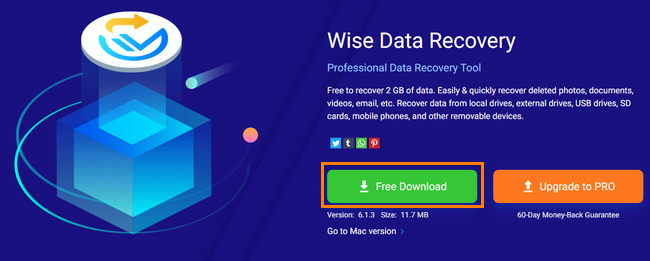
Βήμα 2Επιλέξτε τη μονάδα δίσκου που θέλετε να ανακτήσετε. Στη συνέχεια, το εργαλείο θα σαρώσει αυτόματα τα αρχεία σας.
Βήμα 3Επιλέξτε τα αρχεία που θέλετε να ανακτήσετε στην αριστερή πλευρά του εργαλείου και τη θέση τους. Επιλέξτε τα πλαίσια για προσθήκη και, στη συνέχεια, επιλέξτε το Ανάκτηση στο κάτω μέρος.
Επιλογή 3. Δωρεάν ανάκτηση δεδομένων iCare
Εάν ο λόγος για την απώλεια των διαμερισμάτων της κάρτας SD είναι μια επίθεση ιού, αυτό είναι το εργαλείο που μπορείτε να χρησιμοποιήσετε. Εκτός από αυτό, υποστηρίζει επίσης πολλά ανακτήσιμα σενάρια όπως τα παραπάνω εργαλεία. Ωστόσο, θα δυσκολευτείτε εάν δεν είστε εξοικειωμένοι με αυτό το εργαλείο. Τα βήματά του είναι μπερδεμένα και μη διαχειρίσιμα για έναν αρχάριο. Ωστόσο, παρακάτω είναι τα βήματα που θα σας καθοδηγήσουν.
Βήμα 1Κάντε κλικ στο Λήψη δωρεάν λογισμικού κουμπί στο μεσαίο τμήμα του ιστότοπού τους. Θα υπάρξει ειδοποίηση ότι ξεκινά η διαδικασία λήψης. Μετά από αυτό, μπορείτε να ρυθμίσετε, να εγκαταστήσετε, να εκκινήσετε και να εκτελέσετε το εργαλείο στη συσκευή σας.
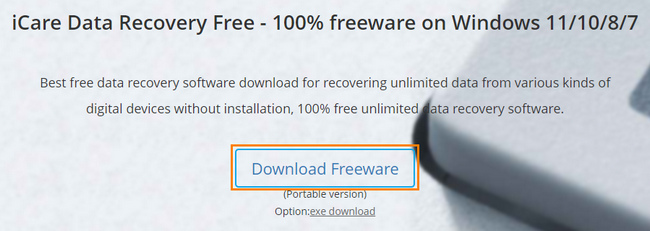
Βήμα 2Επιλέξτε τη λειτουργία ανάκτησης που προτιμάτε χρησιμοποιώντας το εργαλείο. Επιλέξτε το φάκελο χαμένων δεδομένων και κάντε κλικ στο Επόμενο κουμπί για να εντοπίσετε τα αρχεία.
Βήμα 3Μόλις βρείτε τα δεδομένα που θέλετε να επαναφέρετε στη συσκευή σας, επιλέξτε όλα και μετά κάντε κλικ στο Ανάκτηση κουμπί. Σε αυτήν την περίπτωση, θα επιστρέψει όλα τα χαμένα διαμερίσματα της κάρτας SD που θέλετε να δείτε.
FoneLab Data Retriever - ανακτήστε τα χαμένα / διαγραμμένα δεδομένα από τον υπολογιστή, το σκληρό δίσκο, τη μονάδα flash, την κάρτα μνήμης, την ψηφιακή φωτογραφική μηχανή και πολλά άλλα.
- Ανακτήστε εύκολα φωτογραφίες, βίντεο, έγγραφα και περισσότερα δεδομένα.
- Προεπισκόπηση δεδομένων πριν από την ανάκτηση.
Μέρος 3. Συχνές ερωτήσεις σχετικά με τον τρόπο ανάκτησης διαμερισμάτων κάρτας SD
1. Γιατί χρειάζεστε έναν διαχειριστή διαμερισμάτων για κάρτες SD;
Κατά την κατάτμηση μιας κάρτας SD θα έχετε καλύτερη εμπειρία. Είναι επειδή θα έχετε περισσότερο χώρο στη συσκευή.
2. Ποια είναι τα οφέλη της κατάτμησης μιας κάρτας SD;
Ο διαχωρισμός των καρτών SD έχει πολλά πλεονεκτήματα. Ένα από αυτά είναι ότι μπορεί να ασφαλίσει τα δεδομένα και τα αρχεία της συσκευής σας.
Παρακάτω είναι ένα εκπαιδευτικό βίντεο για αναφορά.


FoneLab Data Retriever είναι το καλύτερο εργαλείο ανάκτησης δεδομένων για τη διόρθωση διαμερισμάτων μονάδας USB. Διαθέτει χαρακτηριστικά που θα απολαύσετε τη χρήση τους επειδή είναι διαχειρίσιμα και προσβάσιμα. Αυτό το άρθρο παρουσιάζει επίσης τις εναλλακτικές λύσεις σε αυτό το εργαλείο. Αν θέλετε να τα ανακαλύψετε, διαβάστε αυτό το άρθρο και κατεβάστε τα στη συσκευή σας.
FoneLab Data Retriever - ανακτήστε τα χαμένα / διαγραμμένα δεδομένα από τον υπολογιστή, το σκληρό δίσκο, τη μονάδα flash, την κάρτα μνήμης, την ψηφιακή φωτογραφική μηχανή και πολλά άλλα.
- Ανακτήστε εύκολα φωτογραφίες, βίντεο, έγγραφα και περισσότερα δεδομένα.
- Προεπισκόπηση δεδομένων πριν από την ανάκτηση.
